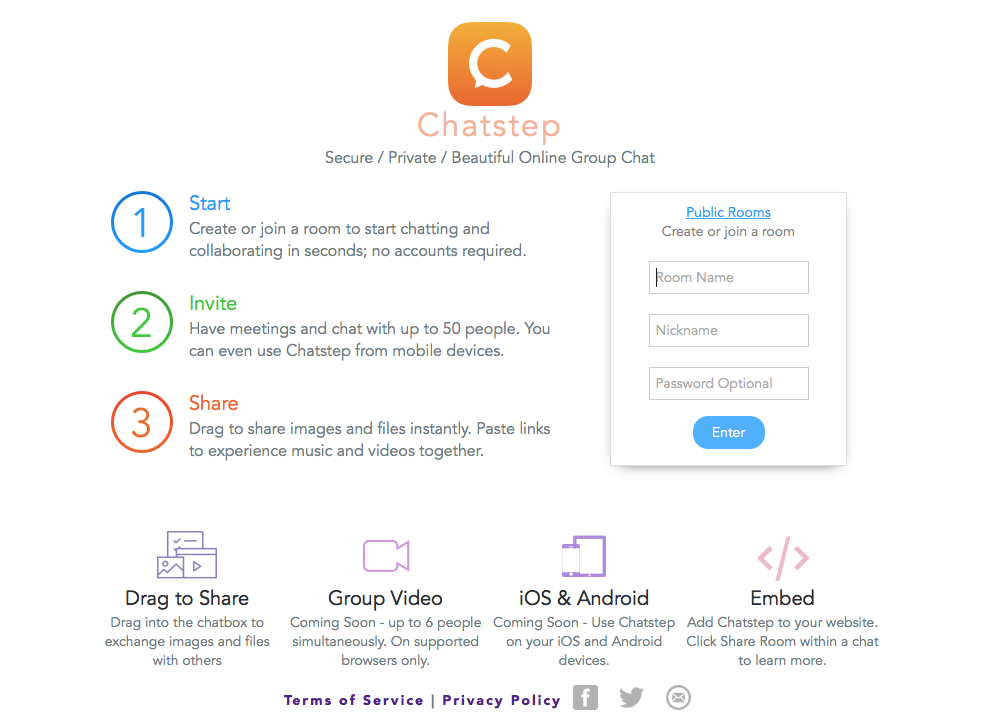ผู้คนจำนวนมากขึ้นกำลังประสบกับข้อผิดพลาดใน Google Chrome , พูด Err_Cache_Miss เมื่อท่องอินเทอร์เน็ต ข้อผิดพลาดมักจะปรากฏควบคู่ไปกับไฟล์ ยืนยันการส่งแบบฟอร์มอีกครั้ง ข้อความซึ่งไม่เปิดเผยสิ่งที่ผิดพลาดมากนัก

ผู้ใช้อาจสงสัยว่าปัญหาคืออะไรและจะแก้ไขได้อย่างไร บทความนี้เจาะลึกเกี่ยวกับสาเหตุที่ไฟล์ Err_Cache_Miss เกิดข้อผิดพลาดขึ้นและคุณจะแก้ไขได้อย่างไรอย่างง่ายดาย
วิธีฟอร์แมตการ์ด SD เป็น fat32 windows 10
Err_Cache_Miss คืออะไร?
Err_Cache_Miss ข้อผิดพลาดอาจเกิดขึ้นเนื่องจากสาเหตุหลายประการ
ผู้ใช้บางรายพบข้อผิดพลาดเนื่องจากปัญหาแคชที่เกี่ยวข้องกับเว็บไซต์ที่คุณกำลังเยี่ยมชมหรือ Google Chrome เอง ตัวอย่างเช่นหากคุณมีพื้นที่ว่างในฮาร์ดไดรฟ์ไม่เพียงพอสำหรับการจัดเก็บแคชคุณอาจพบข้อผิดพลาด
การแก้ไขการใช้งาน windows 10 cpu สูง
สาเหตุทั่วไปเกี่ยวข้องกับการเข้ารหัสของเว็บไซต์ หน้าที่เข้ารหัสไม่ดีอาจทำให้ไฟล์ Err_Cache_Miss ข้อผิดพลาดในการป๊อปอัป แม้ว่าส่วนใหญ่จะเป็นความผิดของผู้พัฒนาเว็บไซต์ แต่คุณสามารถทำตามขั้นตอนด้านล่างนี้เพื่อพยายามแก้ไขปัญหาในตอนท้ายของคุณ
ปัญหาทั่วไปที่อาจนำไปสู่การปรากฏตัวของไฟล์ Err_Cache_Miss ข้อผิดพลาดรวมถึงข้อบกพร่องและการตั้งค่าที่กำหนดค่าไม่ดี มีรายงานส่วนขยาย Chrome ที่เสียหายซึ่งทำให้เกิดข้อผิดพลาดเช่นกัน โชคดีที่ทั้งหมดนี้แก้ไขได้ ทำตามขั้นตอนด้านล่างเพื่อให้ข้อผิดพลาดนี้หายไป
วิธีแก้ไขข้อผิดพลาด Err_Cache_Miss
วิธีการด้านล่างนี้มีจุดมุ่งหมายเพื่อแก้ไขปัญหาของคุณที่เกี่ยวข้องกับสิ่งที่น่าหงุดหงิด Err_Cache_Miss หรือ ยืนยันการส่งแบบฟอร์มอีกครั้ง ข้อผิดพลาด อย่าลืมลองใช้วิธีแก้ปัญหาทั้งหมดก่อนที่จะติดต่อทีมสนับสนุนของเราเพื่อขอความช่วยเหลือเพิ่มเติม
วิธีที่ 1. รีสตาร์ทและอัปเดต Google Chrome
สิ่งแรกที่เราแนะนำให้ทำคือรีสตาร์ทเบราว์เซอร์จากนั้นดูว่าเบราว์เซอร์ของคุณได้รับการอัปเดตหรือไม่ โดยทำตามคำแนะนำด้านล่าง
- ปิด Google Chrome ทั้งหมดโดยคลิกขวาที่ทาสก์บาร์ของคุณและใช้ไฟล์ ปิด ตัวเลือกจากเมนูบริบท
- เปิด Google Chrome ขึ้นมาใหม่และดูที่มุมขวาบน หากมีการอัปเดตไฟล์ มากกว่า ไอคอน (แสดงโดยจุดสามจุดเรียงกันในแนวตั้ง) จะมีหลอดไฟสีอยู่ข้างๆ:
- สีเขียว : การอัปเดตเผยแพร่เมื่อไม่ถึง 2 วันที่ผ่านมา
- ส้ม : การอัปเดตเปิดตัวเมื่อประมาณ 4 วันที่แล้ว
- สุทธิ : มีการเผยแพร่การอัปเดตอย่างน้อยหนึ่งสัปดาห์ที่ผ่านมา
- คลิกที่ อัปเดต Google Chrome ตัวเลือก หากคุณไม่พบปุ่มนี้แสดงว่าคุณใช้เวอร์ชันล่าสุด เราขอแนะนำให้ทดสอบวิธีการอื่น ๆ ของเราด้านล่างเพื่อแก้ไขไฟล์ Err_Cache_Miss ข้อผิดพลาด

- คลิกที่ เปิดใหม่ ปุ่ม. ตอนนี้คุณควรใช้ Google Chrome เวอร์ชันล่าสุดแล้ว ทดสอบว่าข้อผิดพลาดเดียวกันปรากฏขึ้นเมื่อใช้รุ่นล่าสุดหรือไม่
วิธีที่ 2. ปิดการใช้งานแคช (ในขณะที่ DevTools เปิดอยู่)
หากคุณได้รับข้อผิดพลาดขณะใช้ไฟล์ เครื่องมือพัฒนา Google Chrome วิธีนี้อาจช่วยให้คุณข้ามหรือแก้ไขได้ทั้งหมด
เหตุใดแถบงานของฉันจึงแสดงเมื่ออยู่ในแบบเต็มหน้าจอ
- เปิด Google Chrome จากนั้นกดปุ่ม Ctrl + กะ + ผม การรวมแป้นพิมพ์
- กด F1 คีย์บนแป้นพิมพ์ของคุณ
- เลื่อนลงในไฟล์ ค่ากำหนด จนกว่าคุณจะเห็นไฟล์ เครือข่าย มาตรา.
- เลือกไฟล์ ปิดการใช้งานแคช (ในขณะที่ DevTools เปิดอยู่) ตัวเลือก

- คลิก ตกลง และตรวจสอบว่ายังมีข้อผิดพลาดเดิมอยู่หรือไม่ขณะที่คุณกำลังเรียกดู
วิธีที่ 3. ลบส่วนขยาย Chrome ที่ไม่จำเป็น
ส่วนขยายของ Google Chrome เป็นที่ทราบกันดีว่าเป็นที่นิยมหรือพลาด ส่วนขยายบางอย่างอาจมีรหัสหรือคุณลักษณะที่เป็นอันตรายซึ่งรบกวนเว็บไซต์ที่คุณเยี่ยมชม เราขอแนะนำให้ปิดการใช้งานส่วนขยายที่ไม่จำเป็นที่คุณติดตั้งไว้เพื่อดูว่าสามารถแก้ไขข้อผิดพลาดของคุณได้หรือไม่
- เปิด Google Chrome จากนั้นคลิกที่ไฟล์ มากกว่า ไอคอน (แสดงโดยจุดสามจุดที่จัดเรียงในแนวตั้ง) และวางเมาส์เหนือ เครื่องมือเพิ่มเติม .
คลิกที่นี่ ส่วนขยาย .หรือคุณสามารถป้อน chrome: // ส่วนขยาย / ในเบราว์เซอร์ของคุณแล้วกดปุ่ม Enter

- คลิกที่ ลบ บนส่วนขยายใด ๆ ที่คุณไม่รู้จักหรือไม่ต้องการ ตรวจสอบว่าคุณสามารถเรียกดูได้โดยไม่ต้องใช้ไฟล์ Err_Cache_Miss เกิดข้อผิดพลาด

วิธีที่ 4. ล้างข้อมูลการท่องเว็บ Google Chrome ของคุณ
บางครั้งการล้างข้อมูลการท่องเว็บของคุณก็สามารถแก้ไขไฟล์ Err_Cache_Miss ข้อผิดพลาด คุณสามารถทำได้โดยทำตามขั้นตอนด้านล่างนี้
- เปิด Google Chrome จากนั้นคลิกที่ไฟล์ มากกว่า ไอคอน (แสดงโดยจุดสามจุดที่จัดเรียงในแนวตั้ง) และวางเมาส์เหนือ เครื่องมือเพิ่มเติม . คลิกที่นี่ ล้างข้อมูลการท่องเว็บ .

- ตรวจสอบให้แน่ใจว่าได้ตั้งค่าช่วงเวลาเป็น ตลอดเวลา .
- ตรวจสอบให้แน่ใจว่าได้เลือกตัวเลือกเหล่านี้ทั้งหมดแล้ว: ประวัติการค้นหา , คุกกี้และข้อมูลอื่น ๆ ของไซต์ และ รูปภาพและไฟล์ที่แคชไว้ .
- คลิกที่ ข้อมูลชัดเจน ปุ่ม.

- หลังจากกระบวนการเสร็จสิ้นให้รีสตาร์ท Google Chrome และดูว่าข้อผิดพลาดยังคงปรากฏอยู่หรือไม่เมื่อคุณใช้เบราว์เซอร์
วิธีที่ 5. รีเซ็ตการตั้งค่า Google Chrome ของคุณ
หากไม่ได้ผลการรีเซ็ตการตั้งค่า Google Chrome อาจช่วยแก้ปัญหาได้ คุณสามารถลองใช้วิธีนี้ได้หากคุณทำตามขั้นตอนต่อไปนี้
ทำให้ windows 10 เร็วขึ้นสำหรับการเล่นเกม
- เปิด Google Chrome จากนั้นคลิกที่ไฟล์ มากกว่า ไอคอน (แสดงโดยจุดสามจุดเรียงกันในแนวตั้ง) แล้วเลือก การตั้งค่า .

- เลื่อนไปที่ด้านล่างสุดของหน้าแล้วคลิกที่ ขั้นสูง .

- ไปที่ไฟล์ รีเซ็ตและล้างข้อมูล จากนั้นคลิก คืนค่าการตั้งค่ากลับเป็นค่าเริ่มต้นเดิม .

- คลิกที่ คืนค่าการตั้งค่า ปุ่ม.

- หลังจากกระบวนการเสร็จสิ้นให้รีสตาร์ท Google Chrome และดูว่าไฟล์ Err_Cache_Miss ข้อผิดพลาดยังคงปรากฏขึ้นเมื่อคุณใช้เบราว์เซอร์
วิธีที่ 6. เรียกใช้ตัวแก้ไขปัญหาการเชื่อมต่ออินเทอร์เน็ต
โซลูชันที่เกี่ยวข้องกับ Windows อาจเรียกใช้หนึ่งในตัวแก้ไขปัญหาในตัว โดยทำตามคำแนะนำด้านล่าง
- เปิด การตั้งค่า โดยใช้ไฟล์ Windows + ผม แป้นพิมพ์ลัดหรือเข้าถึงได้โดยคลิกที่ไอคอนรูปเฟืองในไฟล์ เริ่ม เมนู.
- คลิกที่ อัปเดตและความปลอดภัย แท็บ
- เลือก แก้ไขปัญหา จากเมนูทางด้านซ้ายมือ
- เลื่อนลงและเลือก การเชื่อมต่ออินเทอร์เน็ต จากนั้นคลิกที่ ตรวจหาปัญหาและใช้การแก้ไข (หรือ เรียกใช้เครื่องมือแก้ปัญหา ) และอนุญาตให้เครื่องมือแก้ปัญหาทำงานได้
- เมื่อเครื่องมือแก้ปัญหาทำงานเสร็จสิ้นให้รีบูตระบบของคุณ คุณควรจะดูได้ว่าวิธีนี้ใช้ได้ผลหรือไม่เมื่อเรียกดูใน Google Chrome
เราหวังว่าบทความนี้จะช่วยคุณแก้ไขข้อผิดพลาด Err_Cache_Miss ใน Google Chrome เพลิดเพลินกับการท่องอินเทอร์เน็ตอย่างต่อเนื่อง!